Необходимо передать большие по размеру файлы, а Bluetooth их не распознает? На Google Диске или Mi Cloud больше не осталось места, внешний накопитель боитесь потерять? С подобными проблемами сталкивается большинство пользователей, и вот Xiaomi изобрели специальное приложение Mi Drop. Для чего оно, как пользоваться и какие функции выполняет – читайте в этой статье.
Mi Drop – что это, зачем нужно
Mi Drop (ShareMe) представляет собой стандартное приложение, позволяющее передавать файлы различного формата и размера абсолютно на все устройства. Для этого не потребуется беспроводное подключение по Bluetooth, все операции проходят через модуль Wi-Fi, что намного увеличивает скорость передачи. Отправлять файлы также можно и без интернета.
Используя Mi Drop (ShareMe), вы можете обмениваться с другими пользователями фотографиями, видео, папками, документами и даже apk-файлами (приложения и игры), где бы вы не находились.
Более того, при отправке файлы не будут сжиматься и изменять разрешение, что очень важно для фото. Даже если материал весит больше 100 мегабайт, вам не придется его архивировать или отправлять по частям. Как вы уже поняли, работает приложение отлично.
Как правильно использовать приложение ShareMe
Поскольку утилиту изобрела компания Сяоми, на всех ее смартфонах уже по умолчанию стоит данная программа. Ничего устанавливать и настраивать не нужно, как только войдете в системные приложения – увидите там Mi Drop, готовое к работе.
Давайте теперь рассмотрим, как именно будем передавать файлы. Здесь все предельно просто. Для начала определяемся, какие данные нужно отправить. Если это фотографии, картинки, скриншоты – понадобится встроенное приложение «Галерея», если документы – необходимы текстовые редакторы. Для всего остального: файлы приложений, видео, музыка, подойдет любой файловый менеджер, или установленный по умолчанию от Xiaomi, или сторонний с Google Play, например, ES Проводник.
Отправка файлов
На примере рассмотрим операцию с отправкой фотографий. Это самая легкая и самая частая процедура. Переходим в «Галерею» (желательно использовать встроенное, а не стороннее приложение). Видим свои фото и выделяем галочками необходимые для перемещения. Можно отправлять сразу несколько. Вверху или внизу появляется дополнительная вкладка, в которой жмем «Отправить».
Высвечивается дополнительное мини-меню, где предлагаются службы для отправления. Здесь и электронная почта, и соц. сети, и Блютуз. Находим нужный нам Mi Drop.
Получение файлов
Теперь берем второй смартфон: на нем необходимо активировать функцию Ми Дроп. Открываем шторку уведомлений и жмем на значок приложения. И осталось последнее действие: на первом телефоне указываем получателя. Он определится с помощью модуля. Остается только забрать материалы с устройства, подтвердив запрос на получение с помощью кнопки «ОК».
Процедура аналогична и для других типов информации. Самое главное – это найти функцию «Отправить», а потом просто выбрать наиболее удобный способ.
Как подключить Mi Drop (ShareMe) к компьютеру
Случаются ситуации, когда данные необходимо послать не на смартфон, а именно на персональный компьютер. Как подключать телефоны к ПК мы знаем, но не всегда хочется использовать USB-шнур, а Bluetooth многие компьютеры вообще не поддерживают. Единственный и оптимальный вариант – Mi Drop.
Начинаем:
- Открываем на смартфоне приложение Mi Drop.
- Видим в верхнем правом углу изображение троеточия, это символ настроек, переходим туда.
- Открывается новое меню, где на первом месте расположена нужная вкладка «Подключение к компьютеру».
- Проверяем, чтобы Wi-Fi-соединение было активно, и жмем «Запустить».
- Появляется IP-адрес, который выдал Mi Drop, его необходимо ввести в диспетчер файлов на компьютере. Самая лучшая программа для Windows – известнейший Total Commander.
- Если вы все проделали правильно, на экране высвечивается содержимое телефона.
Телефон и компьютер обязательно должны работать от одной Wi-Fi сети! В противном случае процедура не пройдет успешно. И здесь, в отличие от обмена между смартфонами, работающий Интернет обязателен.
Также свой IP-адрес вы можете узнать в любом файловом менеджере на смартфоне. Для этого открываем в проводнике (для примера возьмем Explorer) перечень основных функций и папок. Ищем значок с коротким названием «FTP». Кликаем на кнопку запуска и нам выдает специальную ссылку-адрес. Вбиваем ее, как и в вышеприведенном методе, в утилиту на ПК.
Использование Mi Drop на других телефонах Андроид
На самом деле, не только владельцы смартфонов от Xiaomi могут использовать Mi Drop. Данная программа доступна для работы абсолютно на всех устройствах под управлением Android, поскольку представляет собой именно готовое приложение, а не личную функцию Сяоми.
И приложение без труда можно скачать с Google Play. Это своеобразная альтернатива популярному SNAREit, только от разработчиков Xiaomi. Установка также происходит вполне стандартным методом. Функционал отличный, все опции рабочие, независимо от производителя и модели девайса. Единственное, что на смартфонах Сяоми скорость при передаче все равно немного выше, но с этим уже ничего не поделаешь.
Как удалить
Если у вас телефон от Xiaomi и Ми Дроп (Шаре Ми) изначально было встроено в него, удалить стандартными методами, к сожалению, нельзя. При попытках, например, в сторонних лаунчерах, вам будет выдавать, что удаление системных приложений невозможно.
Можете отправить программу в дальнюю папку на главном экране, чтобы она зрительно не мешала, но приложение усиленно расходует заряд батареи и занимает место. Если чувствуете дискомфорт от Mi Drop, все же попытайтесь его удалить, воспользовавшись рут-правами.
А вот для пользователей, у которых другие Android-устройства и которые самостоятельно устанавливали приложение, не составит труда его удалить. Просто переходим в «Настройки» – «Приложения», выбираем Mi Drop и «отправляем навсегда в корзину».
Видео-инструкция
Вот мы и поговорили о приложении Ми Дроп, выяснили, для чего оно нужно, какие функции выполняет и как пользоваться. Как видим, ничего сложного. А что больше предпочитаете вы: передача материалов через провода или «по воздуху»?
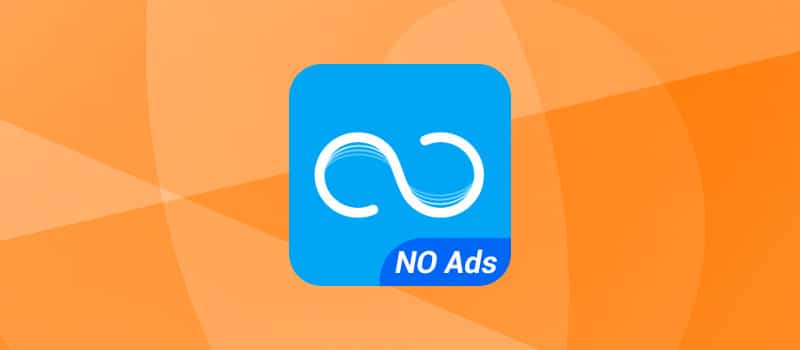
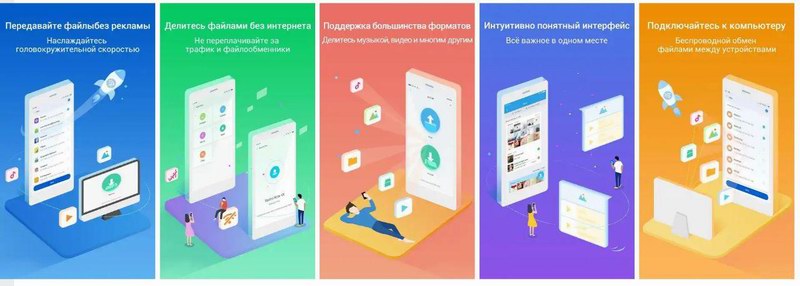




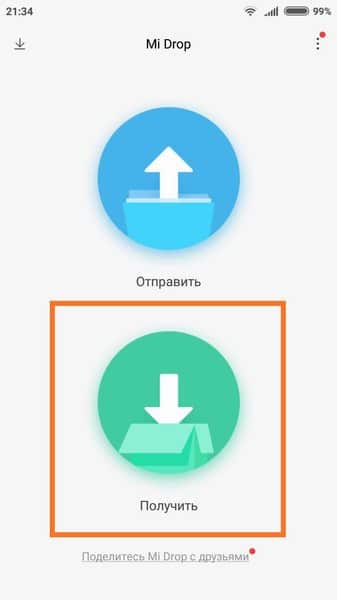
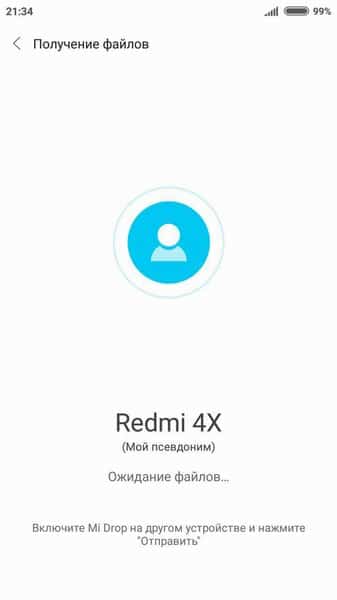
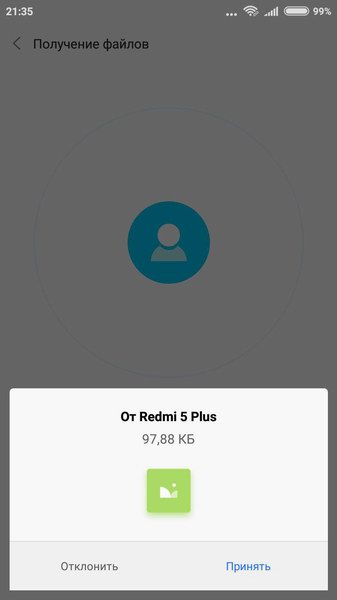

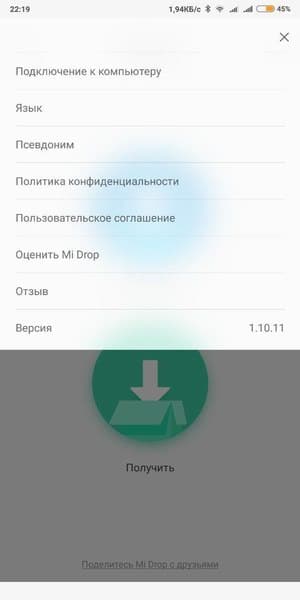
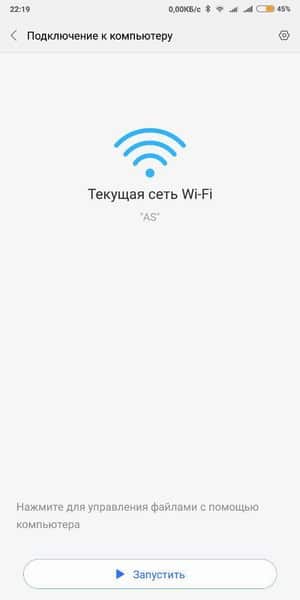
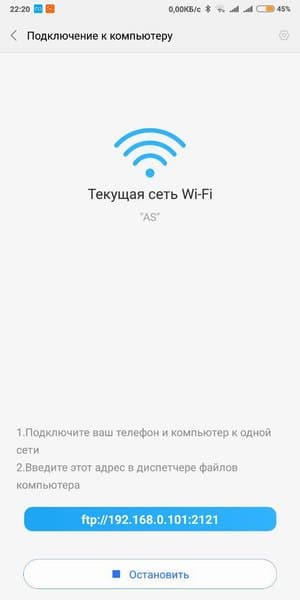
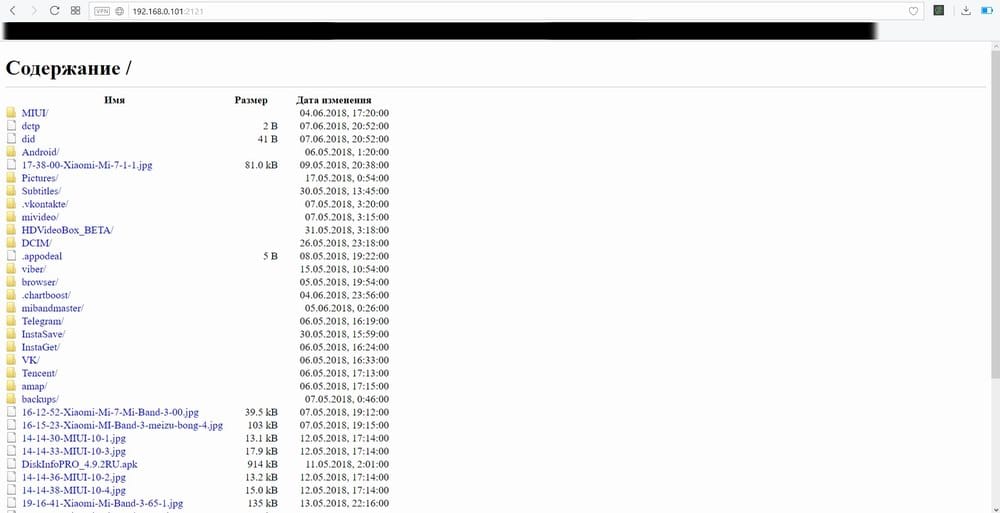



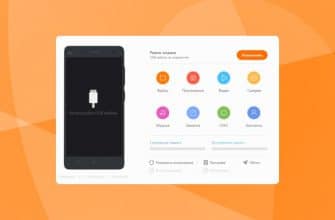

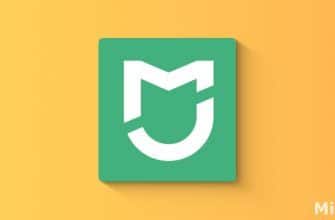
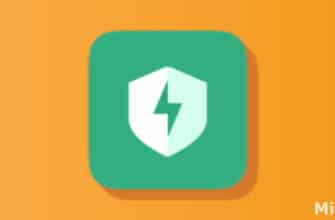

Так стоп, для фтп варианта не нужен интернет, передача происходит через локальную сеть
Через BlueTooth…
Единственный и оптимальный вариант – Mi Drop. Так написано в описании. Нет. И далеко не единственный.
Час просидел, но так и не получилось синхронизировать ПК и Редми Ноте 7, ХОТЯ ОБА ПРИБОРА РАБОТАЮТ ОТ ОДНОЙ СЕТИ. Куда забивать адрес? Почему не сканируется штрих код?
Вы читали пункт «Как подключить Mi Drop (ShareMe) к компьютеру»?
Спасибо, все получилось. Очень удобная программа.
На Mi pad не могу установить. Пробовал разные версии. В чем проблема?
Все зашибись копируется. но вот захотел я русскую аудиокнигу скопировать «451 градус по фаренгейту» в папку aBook с ноута на тел, так вот не копируется и подвисает, приходится отменять.В конечном итоге что-то скопировалось, но названия ??????? вот такие, если русские буквы были. Если же через ftp плагин MediaAudio2 в TotalCommander копировать по проводу, то понимает русский. значит дело не в ftp? Вопрос, как копировать по вайфай русские названия папок и файлов.
Зачем так всё усложнили. Создайте приложение для Винды и синхронизируйте через QR-код. Очень сомневаюсь, что многие поймут про FTP и про то как всё работает. Да и удаленно управлять файлами на компе очень удобно.
Что сложного в FTP? Ввел адрес показанный на телефоне в ПК проводнике и готово!
Сложность в том, что невозможно удалять файлы на телефоне. Вид фтп-списка в браузере страшноватый
Зачем из браузера, нужно из проводника и там телефон определится как обычная папка, хочешь удаляй, хочешь не удаляй. Единственный геморрой это то, что постоянно разные ip и порты и это нужно изменять вручную. А могла быть элементарная программа, отсканировал qr и получил доступ.
На 8 андроиде не работает?
Почему? Все работает.
а с ноута на телефон как перекинуть без QR-кода?
Через FTP.
Здравствуйте! У меня Doogee S60. Установил с маркета Explorer, но там нет папки FTP. Прописал адрес в браузере, идёт со смартфона скачивание на комп. как из интернета, то есть (сохранить картинку как…) и тому подобное.Музыку ни как не скачивает и не воспроизводит. С компа на смартфон ничего не перекидывает через MI DROP, просит какое то разрешение проверить для загрузки файлов на сайт FTP. Прописал адрес в проводнике, вообще, весь запрет для копирования в обе стороны.
На ПК должны стоять все драйверы + на телефоне при первом подключении нужно дать «добро» на синхронизацию с ПК. Также возможно у приложения есть свои «Разрешения», которые нужно принять.
Спасибо за FAQ, но тотал не обязателен, можно в Окне выполнить команду ввести, и откроется через браузер ( Хром)
Файлы с телефона не воспроизводятся на компьютере.?Просто фотки хотелось посмотреть.
Все файлы должны отображаться нормально. Вы через FTP доступ?
Здравствуйте. Не подключается смартфон к ноутбуку, ни через MI DROP, ни через папку проводник FTP. Пишет отсутствует доступ к папке, не удается установить связь с сервером и т д. У меня RN 5. У мужа другая марка телефона и сразу все подключилось. Может какие настройки на моем не установлены. недавно приобрела, опыта нет, хотя делаю все по инструкции.
Отладку по USB включили?
Через usb файлы спокойно передаются. Мне советуют очистить MI DROP, вернее сбросить настройки.
Можете сбросить фото с ошибкой?
Здравствуйте. Вот фото.
У вас в строке проводника (там где адрес) нет значения ftp. Должно быть так:
ftp://адрес
Вношу в строку все правильно, нажимаю ввод и вот такая строка вылазит без ftp, я даже не заметила. Опять пробую и опять сбрасывается до цифр. Что то можно сделать?
У мужа тем же способ получается?
Здравствуйте. Отправила вам 2 фото с ошибкой но они куда то испарились, не успела заметить куда. Тогда как отправлять?
Это премодерация, одобрил их.
Включили…Не помогло.
Добрый день. Почему я скачала контакты с Самсунга на Xiaomi Redmi Note 6 Pro с помощью Mi Drope, но Сяоми их не видит, хотя пишет, что все скачано. Может еще что-то нужно сделать?
Возможно сохранили не тот формат, или у самсунга и сяоми разные типы просмотра архивов с контактами. Попробуйте универсальные приложения с Google Play.
Оксана, а что делать, если подключение к компьютеру выполняется, но папки телефона на компьютере открываются не в проводнике, а в браузеле. и из браузера на компьютер ничего не перетаскивается? Как тут быть? Что нужно сделать, чтобы папки телефона при введении в строку в проводнике компа заветного адреса FTP они открывались в том же проводнике?
Открыть доступ нужно именно в диспетчере файлов компьютера, то есть ввести адрес доступа в строку.
Аналогичная проблема. Пробую ввести IP-адрес в проводнике (Windows 7), но содержимое появляется в браузере